คู่มือ groovyPost ในการจัดเก็บและแบ่งปันภาพถ่ายออนไลน์

ทำไมคนยังคงยืนยันในการส่งภาพถ่ายในวันนี้เมื่อมีตัวเลือกอื่น ๆ อีกมากมายให้เลือกเมื่อแบ่งปันภาพถ่ายออนไลน์
เมื่อมันมาถึงการจัดเก็บและแบ่งปันภาพถ่ายออนไลน์ผู้คนจำนวนมากยังคงติดอยู่ในยุค 90 ไม่ว่าพวกเขาจะส่งอีเมลภาพถ่าย (และกดปุ่มขีด จำกัด 25MB ที่หลีกเลี่ยงไม่ได้) หรือเขียนลงแผ่นดิสก์ วิญญาณ“ นักผจญภัย” ไม่กี่คนอาจใช้แท่ง USB แต่อย่างไรก็ตามด้วยตัวเลือกที่มีอยู่ในวันนี้ฉันตกตะลึงหลายคนปฏิเสธที่จะพิจารณาทางเลือกที่ดีกว่า
บางส่วนเกี่ยวข้องกับความเป็นส่วนตัวและความกลัว ความคิดเห็นทั่วไปที่ฉันได้ยินคือ“ ใครจะรู้ว่าบริการจะทำอะไรกับภาพถ่าย ฉันไม่ต้องการเห็นพวกเขาบนป้ายโฆษณาที่ไหนสักแห่ง.” นี่เป็นข้อกังวลเล็กน้อยที่ถูกต้องตามที่มีรับกรณีเอกสารไม่กี่แห่งนี้ แต่ไม่มีสิ่งใดที่จะทำให้คุณตื่นขึ้นมาในตอนกลางคืนโดยสงสัยว่าคุณกำลังสร้างโมเดลท็อปส์ซูถังโดยปราศจากความรู้ของคุณ หากคุณต้องการแบ่งปันและจัดเก็บรูปถ่ายของคุณต่อไปนี้เป็นตัวเลือกที่ดีที่สุดในขณะนี้
การจัดเก็บและแบ่งปันภาพถ่ายออนไลน์
โซลูชั่นต่อไปนี้ทั้งหมดสามารถใช้ในการจัดเก็บและแบ่งปันรูปถ่ายของคุณ มาเริ่มด้วยสิ่งที่ง่ายที่สุดกันเถอะ

การแบ่งปันภาพถ่ายก่อนอินเทอร์เน็ต
Google Photos
ซึ่งแตกต่างจากผลิตภัณฑ์อื่น ๆ ของ Google ที่ดูเหมือนจะมีความคิดครึ่ง ๆ และแทบจะไม่คิดอะไรเลย แต่ Google Photos นั้นดีอย่างน่าประหลาดใจแม้ว่าฉันจะยอมรับว่าไม่ได้ใช้มันมากนัก
จุดขายหลักของ Google Photos คือความเรียบง่ายด้วยวิธีการ "ตั้งค่าและลืมมัน" คุณสามารถใช้แอพสมาร์ทโฟนเพื่ออัปโหลดม้วนฟิล์มไปยังเซิร์ฟเวอร์ของ Google โดยอัตโนมัติหรืออัปโหลดผ่านเว็บอินเตอร์เฟส
เมื่ออัพโหลดคุณสามารถเลือก“ สูงคุณภาพ” (ซึ่งไม่นับรวมในโควต้าพื้นที่เก็บข้อมูลบัญชี Google ของคุณ) หรือคุณสามารถอัปโหลดได้ตามที่เป็นและจะนับรวมโควต้าของคุณ แต่ถ้าคุณเลือกหมายเลขประตูที่สองคุณอาจต้องอัปเกรดแผนบริการพื้นที่เก็บข้อมูล Google ไดรฟ์ในที่สุด

สิ่งที่ฉันชอบเกี่ยวกับ Google Photos คือเมื่อมันอัปโหลดภาพของคุณมันมีตัวเลือกเพียงครั้งเดียวเพื่อล้างรูปภาพจากโทรศัพท์ของคุณ
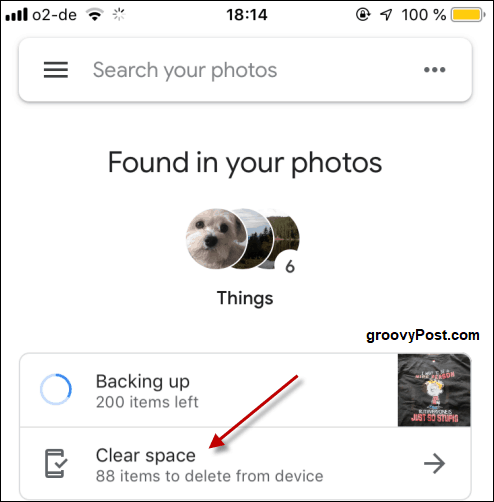
หากคุณมี iPhone คุณอาจต้องการใช้iCloud เพื่อซิงค์รูปภาพของคุณกับอุปกรณ์ iOS และ MacOS ฉันรู้ว่าฉันชอบทำสิ่งนี้และทำงานได้อย่างสมบูรณ์แบบด้วย Live Photos ในการแชร์ภาพกับใครบางคนคุณสามารถสร้างอัลบั้มที่แชร์หรือส่งลิงค์ดาวน์โหลด iCloud ฉันจะกล่าวถึงในส่วน "อีเมล" ถัดไป
อีเมล
อีเมล์คือ ไม่เลว สำหรับการส่งภาพถ่าย แต่ในขณะที่บริการอีเมลปฏิเสธการเพิ่มขีด จำกัด 25MB คุณจะถูก จำกัด อย่างจริงจังว่าคุณสามารถส่งภาพถ่ายจำนวนเท่าใดในหนึ่งอีเมล
มีข้อแม้อย่างหนึ่งสำหรับเรื่องนี้ บริการอีเมลบางอันกำลังอัปโหลดรูปภาพขนาดใหญ่ไปยังบริการพื้นที่เก็บข้อมูลบนคลาวด์โดยอัตโนมัติและสร้างลิงก์แชร์ภายในเนื้อความของอีเมล เมื่อฉันถ่ายรูปเมื่อวานนี้และเพื่อนขอให้ฉันส่งสำเนาให้ฉัน iPhone ของฉันอัปโหลดรูปภาพไปยัง iCloud โดยอัตโนมัติและสร้างลิงก์แชร์
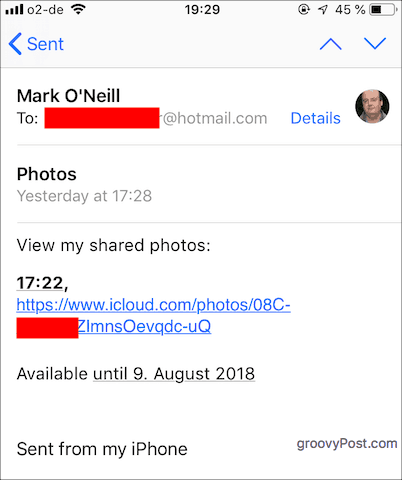
Gmail ยังให้ตัวเลือกเดียวกันกับ Google Drive เห็นได้ชัดว่าคุณต้องมีบัญชีไดรฟ์ (แผนพื้นฐานฟรี) ฉันจะพูดถึงที่เก็บข้อมูลบนคลาวด์ในภายหลัง แต่ฉันแค่อยากจะพูดถึงที่เก็บข้อมูลบนคลาวด์นั้น ทำ ทำให้อีเมลเป็นไปได้ ไม่ใช่คนดีมาก

ฮาร์ดไดรฟ์แบบถอดได้
นี่เป็นเพียงตัวเลือกการจัดเก็บข้อมูล คุณไม่สามารถแชร์ให้ผู้อื่นจากฮาร์ดไดรฟ์ที่ถอดออกได้ แต่คุณควรสำรองคอลเลกชันภาพถ่ายดิจิทัลของคุณในที่เดียวมากกว่าแน่นอน พวกเขาคือความทรงจำที่ไม่สามารถถูกแทนที่ได้ของคุณ
ฮาร์ดไดรฟ์แบบถอดได้สามารถทำได้ง่ายเหมือน USBติดหรือสิ่งที่แพงกว่าเล็กน้อยเช่นฮาร์ดไดรฟ์จริง คุณสามารถรับไดรฟ์หนึ่งเทราไบต์ได้ในเวลาไม่ถึง $ 50 และถ้าคุณต้องการให้รูปภาพของคุณมีความปลอดภัยสูงสุดในไดรฟ์ให้ลองใช้การเข้ารหัสที่มีในตัวเช่น DiskAshur2 จาก iStorage

เว็บไซต์ส่วนตัวของคุณ
หากคุณมีเว็บไซต์ของคุณเองคุณจะมีพื้นที่เก็บข้อมูล พื้นที่เก็บข้อมูลบางส่วนนั้นสามารถใช้เพื่อจัดเก็บรูปภาพที่ทุกคนสามารถเข้าถึงได้หากพวกเขารู้จัก URL ด้วยเหตุผลดังกล่าวคุณควรทำให้ URL เป็นเรื่องยากสำหรับคนแปลกหน้าในการเดา mysite.com/photos เป็นของแถมนิดหน่อย หากเว็บไซต์ของคุณใช้ WordPress คุณสามารถอัปโหลดภาพและ URL โดยตรงจะปรากฏทางด้านขวา

มิฉะนั้นให้ใช้โปรแกรม FTP เพื่ออัปโหลดไฟล์ไปยังโดเมนของคุณโดยตรง FileZilla เป็นโปรแกรม FTP ที่ดีเช่นเดียวกับ Cyberduck (สำหรับ MacOS)

ถูกเตือนว่า หากคุณไม่ต้องการให้รูปภาพปรากฏบน Google Images คุณจะต้องแก้ไข robots.txt ไฟล์ในโฟลเดอร์รูทเว็บไซต์ของคุณ เพียงใส่รูปภาพทั้งหมดลงในโฟลเดอร์ใหม่เปิดไฟล์ robots.txt และเพิ่ม:
User-agent: * Disallow: /pathtofolder/
Pathtofolder ควรแทนที่อย่างชัดเจนด้วย URL ที่ถูกต้องไปยังโฟลเดอร์ที่มีภาพ
โปรแกรมแชท (Facebook Messenger, WhatsApp, Signal, ฯลฯ )
ขณะนี้โปรแกรมแชทจำนวนมากอนุญาตให้ถ่ายโอนไฟล์ได้แทบไม่มีข้อ จำกัด ด้านขนาด ซึ่งหมายความว่าหากคุณใช้ Facebook Messenger, WhatsApp, Signal, Telegram และ Snapchat คุณก็มีวิธีที่ยอดเยี่ยมในการส่งภาพถ่ายไปให้ใครบางคน
นี่คือวิธีที่ฉันส่งภาพถ่ายจำนวนมากให้กับผู้คน คุณสามารถส่งพวกเขาไปยังคนอื่นหรือตั้งกลุ่มภายในแอพแชท (ตัวอย่างเช่นกลุ่มครอบครัว) หากคุณกังวลเกี่ยวกับความเป็นส่วนตัวให้ใช้สัญญาณ ภรรยาของฉันและครอบครัวของเธอใช้ WhatsApp

โซเชียลมีเดีย (Facebook, Instagram, Pinterest)
บทความเช่นนี้จะเป็นอย่างจริงจังถ้าฉันไม่ได้รวมเว็บไซต์โซเชียลมีเดีย Instagram และ Pinterest จะทำให้รูปภาพของคุณเป็นแบบสาธารณะ แต่บน Facebook คุณสามารถตั้งค่าความเป็นส่วนตัว (เฉพาะเพื่อนเท่านั้น ตัวอย่างเช่น). หรือคุณสามารถตั้งกลุ่มบุคคลบน Facebook และแบ่งปันรูปถ่ายกับกลุ่มเหล่านั้นเท่านั้น
เห็นได้ชัดว่าด้วยสื่อสังคมออนไลน์ความเป็นส่วนตัวตามปกติความกังวลมาก่อน หากมันรบกวนคุณมากเกินไปให้ปิดการจดจำใบหน้าในการตั้งค่าบัญชี Facebook ไม่อนุญาตให้ทุกคนติดแท็กคุณในภาพถ่ายและพิจารณาลบรูปภาพจาก Facebook หลังจากระยะเวลาหนึ่ง

ที่เก็บข้อมูลบนคลาวด์ (Dropbox, Google Drive, iCloud, OneDrive และอื่น ๆ )
เช่นเดียวกับการใช้โปรแกรมแชทวิธีหลักอื่น ๆ ของฉันของการแบ่งปันรูปถ่ายกับผู้คนคือการใส่ไว้ในที่เก็บข้อมูลบนคลาวด์ อีกครั้งที่ผู้คนมีวิสัยทัศน์ของ Dropbox หรือ Google ที่ดูภาพบาร์บีคิวของพวกเขาและใช้พวกเขาเพื่อจุดประสงค์สามานย์ แต่ความกังวลเหล่านั้นค่อนข้าง overblown
ถ้ามันรบกวนคุณจริงๆให้เก็บไว้ในภาชนะ VeraCrypt ขนาดเล็กที่เข้ารหัสหรือไฟล์ซิปที่ป้องกันด้วยรหัสผ่าน จากนั้นอัพโหลด ที่ เพื่อการจัดเก็บเมฆ เมื่อรูปภาพอยู่ในที่เก็บข้อมูลบนคลาวด์คุณจะต้องตรวจสอบให้แน่ใจว่าเปิดการแชร์ไว้สำหรับโฟลเดอร์ที่มีภาพอยู่

สำหรับ Dropbox ให้ไปที่โฟลเดอร์หรือภาพที่คุณต้องการเพื่อแชร์และเลือก“ แชร์โฟลเดอร์ / แชร์ภาพ” คลิกที่ลิงค์เพื่อสร้างลิงค์แชร์และหากคุณมี Dropbox Business คุณสามารถตั้งค่าตัวเลือกเพิ่มเติมเช่นวันหมดอายุและรหัสผ่าน Google Drive ง่ายยิ่งขึ้น เมื่ออัปโหลดภาพไปยังไดรฟ์แล้วให้คลิกขวาแล้วเลือก “รับลิงก์ที่แชร์ได้.”

ลิงก์จะถูกสร้างขึ้นสำหรับคุณซึ่งสามารถเปิดและปิดได้

คุณยังสามารถตั้งค่า OneDrive ให้สำรองข้อมูลรูปภาพของคุณจากอุปกรณ์มือถือใด ๆ เพียงติดตั้งแอพฟรีบนโทรศัพท์หรือแท็บเล็ตแล้วเปิดคุณสมบัติการสำรองข้อมูลอัตโนมัติ สิ่งนี้จะช่วยให้คุณมีความซ้ำซ้อนเนื่องจากโทรศัพท์ของคุณจะสำรองรูปภาพไปยังบริการเริ่มต้นของคุณเช่น iCloud หรือ Google Drive และ OneDrive
ไซต์โฮสต์รูปภาพฟรี (Flickr, WeTransfer, Imgur & Photobucket)
เราลงท้ายด้วยไซต์โฮสต์รูปภาพฟรีซึ่งไม่เหมาะสำหรับรูปภาพส่วนตัวเนื่องจากมีข้อยกเว้นของ WeTransfer ผู้อื่นจะแสดงรูปภาพของคุณในเว็บไซต์ของพวกเขา นอกเหนือจากมส์สิ่งต่าง ๆ ที่ได้รับการจัดอันดับ X และทุกอย่างอื่นที่ปรากฏขึ้นทางออนไลน์

แต่ฉัน ทำ เหมือน WeTransfer จะช่วยให้คุณถ่ายโอนไฟล์ มากถึง 2GB ขนาดรวมกัน โดยไม่ต้องลงทะเบียนและมันก็ทั้งหมดฟรีและเร็วมาก เมื่อคุณอัปโหลดภาพไปยัง WeTransfer ลิงค์ดาวน์โหลดที่ปลอดภัยจะถูกสร้างขึ้นเพื่อให้บุคคลอื่นดาวน์โหลดพวกเขาเมื่อสิ้นสุด ลิงค์นี้สามารถส่งทางอีเมลหรือคุณสามารถคัดลอก / วางลิงค์ลงในโซเชียลมีเดีย / แอพแชทได้ทุกที่
ข้อสรุป
มีหลายวิธีในการส่งภาพไปยังผู้คนในขณะนี้ซึ่งคุณมีทางเลือกมากมาย วิธีใดที่คุณชอบ?









![แชร์หรือส่งไฟล์อย่างง่ายดายด้วยบริการฟรี - S4ve.as [วิธีการ]](/images/geek-stuff/easily-share-or-send-files-with-free-service-8211-s4veas-how-to.png)
ทิ้งข้อความไว้